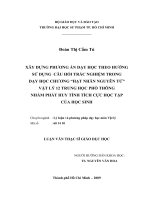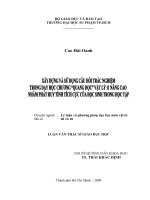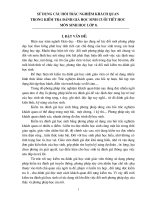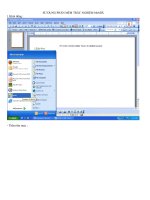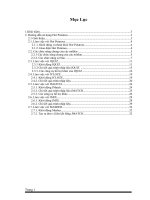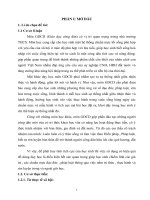Bài soạn HD su dung Hot_Potatoes (PM trac nghiem)
Bạn đang xem bản rút gọn của tài liệu. Xem và tải ngay bản đầy đủ của tài liệu tại đây (857.18 KB, 33 trang )
Mục Lục
1.Khái niệm............................................................................................................................3
2. Hướng dẫn sử dụng Hot Potatoes......................................................................................3
2.1 Giới thiệu.....................................................................................................................3
2.1. Làm việc với Hot Potatoes.........................................................................................4
2.1.1. Khởi động và thoát khỏi Hot Potatoes...............................................................4
2.1.2. Giao diện Hot Potatoes.......................................................................................4
2.2. Các chức năng chung của các môđun .......................................................................5
2.2.1 Các chức năng chung của các môđun..................................................................5
2.2.2. Các chức năng cơ bản .........................................................................................7
2.3. Làm việc với JQUIZ.................................................................................................11
2.3.1 Khởi động JQUIZ..............................................................................................11
2.3.2 Chi tiết quá trình nhập liệu JQUIZ ..................................................................15
2.3.3. Các công cụ hỗ trợ khác của JQUIZ................................................................16
2.4. Làm việc với JCLOZE..............................................................................................19
2.4.1. Khởi động JCLOZE...........................................................................................19
2.4.2. Chi tiết quá trình nhập liệu................................................................................20
2.5. Làm việc với JMATCH............................................................................................24
2.5.1. Khởi động JMatch.............................................................................................24
2.5.2. Chi tiết quá trình nhập liệu JMATCH...............................................................25
2.5.3. Các công cụ hỗ trợ khác....................................................................................26
2.6. Làm việc với JMIX...................................................................................................28
2.6.1. Khởi động JMIX................................................................................................28
2.6.2. Chi tiết quá trình nhập liệu................................................................................29
2.7. Làm việc với MASHER...........................................................................................32
2.7.1. Khởi động Masher.............................................................................................32
2.7.2. Tạo ra đơn vị liên kết bằng JMATCH..............................................................32
Trang 1
Hot Potatoes
Công cụ kiểm tra,
đánh giá kết quả học tập
Trang 2
1. Khái niệm
Thông thường, khi tạo một đề thi, giáo viên thường tạo trên máy tính cá
nhân sau đó đưa lên một cua học của Moodle. Điều đó là hợp lý đặc biệt trong môi
trường Việt Nam khi điều kiện làm việc trên Internet còn nhiều khó khăn. Do
vậy môđun Hot Potatoes là rất quan trọng. Môđun này giúp giáo viên cung cấp câu
hỏi thi theo định dạng Hot Potatoes ( đã được soạn thảo qua các chương trình
chuyên dụng - trong đề án này ta sẽ trình bày chi tiết một phần mềm miễn phí rất
hiệu quả - Hot Potatoes Version 6.04) qua Moode.
Trong phần này, chúng tôi không trình bày chi tiết toàn bộ các tính năng,
các thiết lập hay cách sử dụng mà chỉ tập chung về các chức năng phục vụ cho
mục đích tạo bài giảng.
2. Hướng dẫn sử dụng Hot Potatoes
2.1 Giới thiệu
Hot Potatoes là một bộ chương trình tạo các bài tập cho các ứng dụng e-
learning trên Web. Ta có thể tạo ra các bài tập và xuất ra theo định dạng Hot
Potatoes, sau đó có thể sử dụng môđun nhập câu hỏi từ file hay Hot Pot để tạo ra
các bài thi trên Moodle.
Hot Potatoes gồm các môđun:
JQuiz: Dùng tạo các bài tập hỗ trợ 4 loại câu hỏi: Đa lựa chọn, câu hỏi trả
lời ngắn, câu hỏi lai, câu hỏi nhiều câu trả lời.
JCloze: Gồm các bài tập điền vào chỗ trống.
JCross: Tạo trò chơi ô chữ (crosswords).
JMix: Môđun dùng tạo các câu hỏi sắp xếp các từ /cụm từ lộn xộn thành
một cụm từ/câu/đoạn theo yêu cầu.
JMatch: Tạo các bài tập gồm các câu hỏi so khớp hay sắp xếp các câu trả
lời tương ứng với các câu hỏi.
The Masher: Công cụ để quản lý khi có số lượng lớn các bài thi và câu hỏi.
Trang 3
2.1. Làm việc với Hot Potatoes
2.1.1. Khởi động và thoát khỏi Hot Potatoes
Để bắt đầu làm việc với môđun nào chọn môđun đó từ Potatoes và chọn
môđun tương ứng hoặc chọn trực tiếp từ các "củ khoai" trên màn hình chính.
Để có thể sử dụng tốt phần mềm này trước hết các bạn cần hiểu rõ các định
dạng câu hỏi đa lựa chọn, câu hỏi trả lời ngắn, câu hỏi lai, câu hỏi nhiều câu trả
lời…(tham khảo các định dạng câu hỏi trong phần bài thi). Trong môđun bài thi
Moodle cung cấp cho chúng ta công cụ soạn thảo khá đơn giản nhưng với số
lượng lớn câu hỏi không đáp ứng được do một vài hạn chế như: Giáo viên soạn
thảo trực tiếp trên mạng, cách soạn thảo còn khó khăn…Điều này được khắc phục
với một công cụ chuyên nghiệp tạo các bài tập, bài thi như Hot Potatoes.
2.1.2. Giao diện Hot Potatoes
Trang 4
2.2. Các chức năng chung của các môđun
2.2.1 Các chức năng chung của các môđun
Có 3 trạng thái cơ bản khi tạo một bài tập với các môđun chương trình
a) Nhập và ghi dữ liệu
Bạn nhập các thông tin như: Tiêu đề, câu hỏi, câu trả lời, thông tin phản hồi
(số câu trả lời không hạn chế), các thiết lập phương án trả lời đúng và các trọng số
điểm tương ứng (đối với JQuiz có 2 chế độ Beginner và advanced). Các câu trả lời
được gán các trọng số điểm theo mặc định: nếu đúng thì được100% số điểm
ngược lại là 0%.
Màn hình nhập liệu JQuiz
Sau đó ghi file dưới các đuôi mở rộng tương ứng (thực ra ta sử dụng môđun
nào thì tạo loại câu hỏi với đuôi mở rộng tương ứng với môđun đó):
JQuiz: .jqz
JCloze: .jcl
JCross: .jcw
JMix: .jmx
JMatch: .jmt
Ta có thể sử dụng môđun Hotpot để nhập tạo bài thi theo định dạng
Hot Potatoes vào các cua học của Moodle.
Trang 5
b) Thay đổi cấu hình
Các thông tin cấu hình thiết lập các thông số sử dụng để biên dịch trang
Web. Để thiết lập các thông số cấu hình từ Options menu chọn Configure
Output. Các bài tập tạo bởi các môđun của Hot Potatoes đều có sẵn các nút nhấn
và các dấu nhắc để giao tiếp với sinh viên. Các thiết lập này sẽ chung cho cả bài
tập mà không phụ thuộc vào các loại câu hỏi cụ thể. Các thiết lập này rất quan
trọng khi sử dụng để đưa vào Moodle sử dụng môđun Hotpot.
Cấu hình Hot Potatoes
Các môđun có các tham số cấu hình chung bao gồm:
- Tiêu đề bài tập: Tiêu đề xuất hiện trong bài.
- Chỉ dẫn (instructions): Các chỉ dẫn này xuất hiện trên phần đầu của
bài tập. Thông thường nó là các hướng dẫn cách thức làm bài.
- Các dấu nhắc (khi trả lời đúng, sai), các thông tin hồi đáp trong các
trường hợp khác nhau (đúng trong lần trả lời đầu tiên..).
- Các nút bấm: Tên, biểu tượng.
- Hiển thị: Kiểu bố trí, màu sắc…
- Timer: Thiết lập thời gian thi và thông báo khi hết giờ thi.
…
Trang 6
Ngoài ra mỗi môđun đều có các tham số cấu hình riêng, ta sẽ nghiên cứu
chúng trong từng môđun cụ thể.
c) Tạo trang Web
Đây là một chức năng cho phép tạo bài tập dưới dạng một trang web, sau
đó ta có thể sử dụng với các mục đích khác nhau. Chú ý rằng Hot Potatoes không
cho phép sửa các file theo định dạng web.
2.2.2. Các chức năng cơ bản
a) Thêm đoạn văn bản
Đoạn văn bản này sẽ xuất hiện trong bài thi của bạn, trong một khung khác
với khung chứa câu hỏi. Đoạn văn bản này thường được dùng với mục đích gợi ý,
nhắc nhở…học viên trong quá trình làm bài thi.
Thêm đoạn văn bản
b) Thiết lập thời gian làm bài
Thiết lập thời gian làm bài của học viên và thông báo khi thời gian làm bài
đã hết. Ta chỉ thiết lập được thời gian tối đa là 200 phút.
Trang 7
Thiết lập thời gian làm bài
c) Thêm ảnh
Hotpot cho phép thêm ảnh vào câu hỏi, tăng thêm tính sinh động và phục
vụ cho một số loại hình câu hỏi cần ảnh minh họa.
Để thêm ảnh vào một câu hỏi, tới vị trí đặt ảnh và chọn chức năng
Insert-> Picture, có 2 cách thức thêm ảnh:
Picture from Web URL: Chèn ảnh từ một trang web nào đó.
Chèn ảnh từ trang web
Picture from Local file: Chèn ảnh từ một file trên máy tính cục bộ.
Trang 8
Chèn ảnh từ một file trong máy cục bộ
Các ảnh có thể được thiết lập với kích thước xác định và các chế độ căn lề.
Khi dùng môđun Hotpot của Moodle nhập vào file được tạo từ Hot Potatoes
thì ảnh không được hiển thị mà chỉ hiển thị đường dẫn của ảnh. Nhưng lại hiển thị
được khi xuất ra từ Hot Potatoes theo định dạng V6.
d) Thêm một liên kết
Chèn một liên kết tới một điạ chỉ trang web (Insert->Link-> Link to Web
URL) hay một vị trí nào đó trong máy tính cục bộ (Insert->Link-> Link to Local
File).
e) Thêm âm thanh và hình ảnh
Trang 9
Chọn Insert->Media Object. Chọn đường dẫn tới file media, các phần mềm
sử dụng để chơi file media này, dòng văn bản chứa đường liên kết tới file.
Chèn file media
Sau đây là hình ảnh minh họa sau khi chèn ảnh, link, media.
Minh họa câu hỏi khi đã thêm các đối tượng: văn bản, âm thanh, ảnh
Trang 10
2.3. Làm việc với JQUIZ
2.3.1 Khởi động JQUIZ
Môđun này cho phép soạn thảo bài tập với 4 loại câu hỏi: Đa lựa chọn
(Multiple-choice), câu hỏi trả lời ngắn (Short- Answer), Câu hỏi lai (Hybrid), Câu
hỏi nhiều câu trả lời (Multiple- Select).
Để khởi động JQuiz chọn Potatoes -> JQuiz, hoặc có thể kích vào biểu
tượng JQuiz. Thì màn hình sau xuất hiện
Trang 11
Giao diện JQuiz
Trong màn hình soạn thảo bạn có thể chọn một trong các định dạng câu hỏi
để bắt đầu. Trước hết, các bạn cần hiểu rõ các định dạng câu hỏi đa lựa chọn, câu
hỏi trả lời ngắn, câu hỏi lai, câu hỏi nhiều câu trả lời (tham khảo các định dạng câu
hỏi trong phần bài thi).
Multichoice-question: học viên chọn 1 câu trả lời đúng thông qua click
vào button. Nếu câu trả lời đúng thì chú thích trên button sẽ là hình và câu trả
lời sai sẽ thay đổi thành dấu X. Bạn có thể thay đổi cấu hình của chúng bằng cách
Trang 12
chọn Manage Question -> thẻ Prompts/Feedback . Và ở dạng câu hỏi này học
viên sẽ thấy được lời phản hồi của câu trả lời rằng tại sao đúng và tại sao sai. (nếu
không thích lời phản hồi mặc định của hệ thống thì giáo viên có thể đưa ra lời
phản hồi khác khi soạn bài tập). Nếu câu trả lời sai, học viên có thể tiếp tục chọn
câu trả lời cho đến khi câu trả lời đúng được chọn. Điểm của mỗi câu hỏi sẽ được
tính trên số lần sinh viên thử để có được câu trả lời đúng (chọn sai thì trừ đi dần số
điểm ). ……..
Short answer question: học viên phải đánh câu trả lời vào textbox trên
trang bài thi. Và click vào nút check để thấy được nếu nó là câu trả lời đúng. Trang
bài thi sẽ kết nối câu trả lời của học viên với đến danh sách đáp án hoặc câu trả lời
không đúng mà bạn đã định nghĩa trước đó. Nếu một từ hợp nhau được tìm thấy,
lời phản hồi cho câu trả lời sẽ hiển thị. Nếu không thì trang sẽ tìm từ hợp nhau
nhất với câu trả lời đúng mà bạn định nghĩa, tín hiệu sẽ thông báo cho học viên
rằng bộ phận nào sai bộ phận nào đúng. Số điểm của mỗi câu hỏi là căn cứ trên số
lần mà sinh viên đã làm thử trước khi trả lời đúng. Học viên cũng có thể sử dụng
nút Hint để biết được một từ của câu trả lời. Sử dụng button Hint học viên sẽ bị
trừ bớt đi số điểm của mình.
Hybric question: câu hỏi ghép là sự kết hợp của một câu hỏi có đa lựa
chọn với một câu hỏi trả lời ngắn.
Multi-select question: cuối cùng một câu hỏi nhiều lựa chọn yêu cầu
người học lựa chọn các mục trả lời cụ thể. Ở đây người học lựa chọn tất cả các
mục lựa chọn đúng và không lựa chọn tất cả các mục sai.
Các thông tin chung khi soạn thảo đã trình bày ở phần trên.
Khác với các môđun khác, môđun JQuiz có 2 chế độ soạn thảo: Beginner
và Advanced.
Chế độ Beginner (Option-> Beginner mode) tương tự như chế độ soạn thảo
của các môđun khác, trọng số điểm các câu hỏi đúng là 100% và sai là 0%, được
thiết lập bằng cách chọn hộp lựa chọn "correct" cho câu trả lời đúng. Đối với câu
hỏi nhiều câu trả lời (Multiple- select) thì chọn tương ứng "should be selected" .
Trang 13